3 måder at foretage fejlfinding af SteelSeries-firmwareopdatering fast (09.15.25)
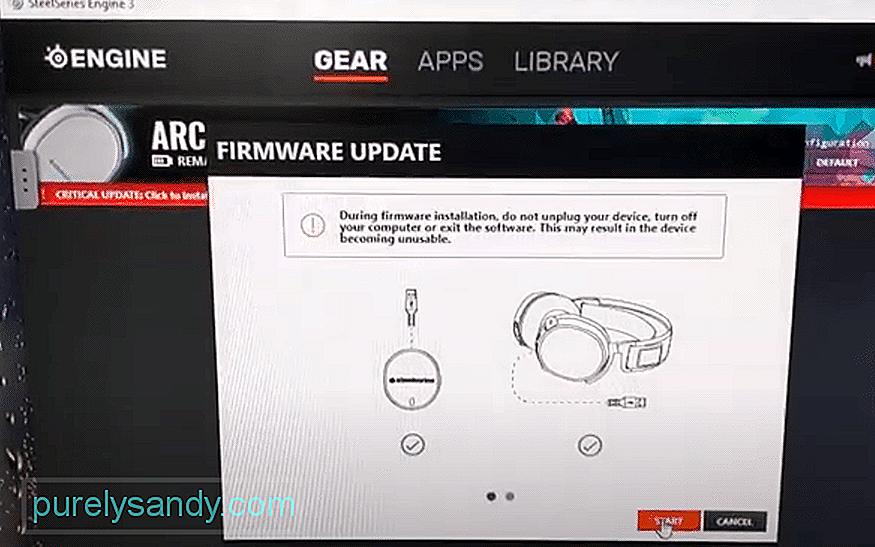 steelseries firmwareopdatering sidder fast
steelseries firmwareopdatering sidder fast En firmwareopdatering kan hjælpe dig med at løse mange problemer med din enhed. Næsten hvert spilmærke, der designer tilbehør, har sit værktøj, der kan bruges til at opdatere de enheder, du forbinder med din pc. Ligesom Razer Synapse kan hjælpe dig med at opdatere firmwaren til dine Razer-enheder, kan du bruge SteelSeries Engine til at opdatere dine SteelSeries-enheder.
Hvis opdateringen af en eller anden grund sidder fast halvvejs, eller hvis du ikke er i stand til for at få funktionen til at fungere overhovedet, så hjælper løsningerne i denne artikel dig med at løse denne fejl.
SteelSeries Firmware Update StuckDer har været tilfælde, hvor brugerne løb ind i opdateringsproblemer med deres SteelSeries Engine på grund af protokolfiltreringsfunktionen i deres Antivirus-program. Så hvis du bruger betalt eller gratis antivirus på din pc, er chancerne for, at det er grunden til, at din firmware ikke opdateres.
Nu kan du enten deaktivere eller fjerne antivirusprogrammet fra din pc helt eller bare finde ud af protokolfiltreringsfunktionen og slå den fra. Deaktiver også andre programmer, der kan interferere med firmwareopdateringen af dit SteelSeries-produkt.
Hvis din SteelSeries-enhed er tilsluttet en 2.0 USB-port, skal du prøve at bruge en 3.0-port. Sørg for, at din enhed er direkte forbundet til computeren, og at der ikke er nogen udvidelseshubs tilsluttet enheden. Da billige udvidelseshubs kan forårsage forskellige problemer for de enheder, der er forbundet med hubben. For at få mest mulig ydelse er det altid bedre at forbinde enheden med dit pc-kort.
Hvis der er en anden computer tilgængelig i dit hjem, kan du prøve at bruge den til at opdatere firmwaren på dine enheder, og når alt er indstillet, kan du tilslutte enheden tilbage til din nuværende computer.
Denne metode er meget tidseffektiv, da du ikke behøver at gennemgå nogen rettelser, og du kan bare give din enhed til en ven til firmwareopdateringen. Men hvis du ikke har en anden pc tilgængelig, så prøv at bruge task manager til at afslutte SSE-processen og køre applikationen som administrator.
Du bør også prøve at fjerne programmet fra pc'en og derefter downloade en opdateret version på din computer for at eliminere muligheden for fejl i din SSE. Du skal også fjerne alle filerne, der er relateret til motoren, før du installerer den nyere version på din pc.
Endelig når du ud til supportteamet kan hjælpe dig med at finde løsninger mere effektivt. Så hvis du ikke kan få en løsning til at arbejde på din pc, skal du sende SteelSeries en billet.
Når du har fået et svar, kan du prøve hvert trin, der er nævnt af medlem af supportteamet, for at rette din opdatering problem. Problemet kan være med din enhed eller porten på dit computersystem. For at være sikker bliver du nødt til at bede en professionel om at hjælpe dig med at løse opdateringsproblemet.
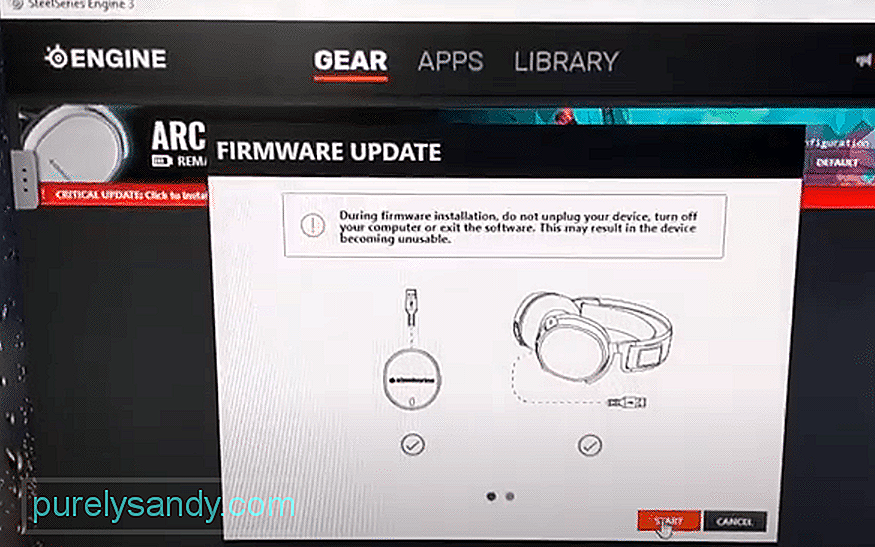
YouTube Video.: 3 måder at foretage fejlfinding af SteelSeries-firmwareopdatering fast
09, 2025

